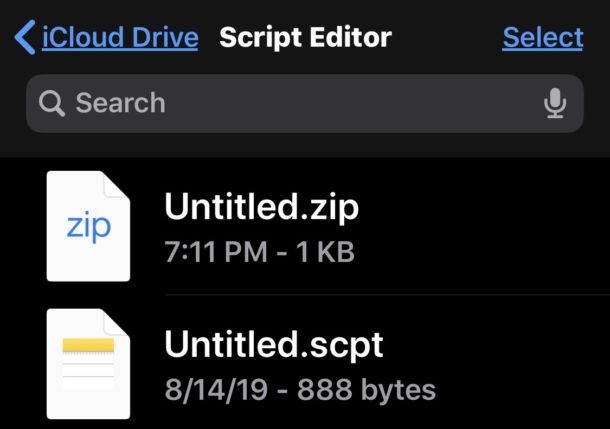
Pomocí aplikace Soubory můžete na iPhonu a iPadu snadno vytvářet archivy zip libovolných souborů nebo složek. Pokud máte například složku nebo soubor, který chcete komprimovat a archivovat, sdílet nebo někam nahrát, můžete snadno vytvořit .zip těchto dat přímo z iPhonu nebo iPadu a bez potřeby dalšího softwaru.
Tento přístup k vytvoření archivu souborů zip funguje v aplikaci Soubory pro data uložená lokálně, na vzdáleném serveru, externím zařízení nebo na iCloud Drive, pokud k nim lze přistupovat prostřednictvím aplikace Soubory systému iOS nebo iPadOS. zip soubor.
Tento tutoriál vás provede kroky, jak vytvořit soubor zip na iPhonu nebo iPadu, což je proces komprimace souboru, složky nebo více souborů do jednoho archivu zip.
Jak zkomprimovat soubory na iPhonu nebo iPadu a zkomprimovat je do archivů
- Otevřete aplikaci Soubory na iPhonu nebo iPadu
- Přejděte na soubor nebo složku, ze které chcete vytvořit archiv zip v aplikaci Soubory, může to být lokálně nebo na iCloud Drive
- Klepněte a podržte soubor nebo složku, ze které chcete vytvořit zip, a poté z rozbalovací nabídky vyberte možnost „Komprimovat“.
- Počkejte chvíli nebo několik a čerstvě vytvořený archiv zip se objeví ve stejné složce aplikace Soubory
- V případě potřeby opakujte s dalšími položkami, pro které chcete vytvořit archiv zip

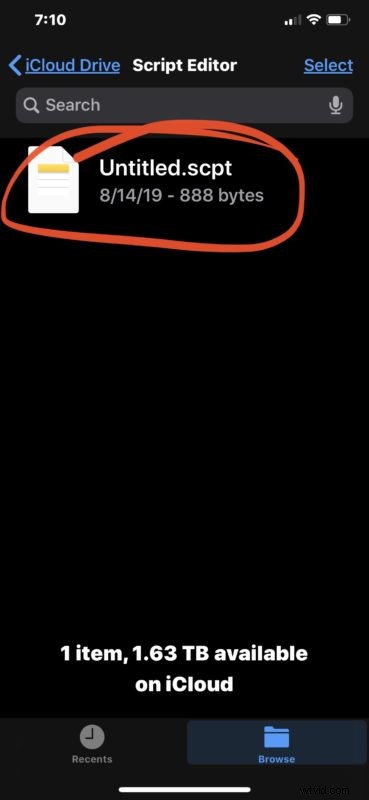
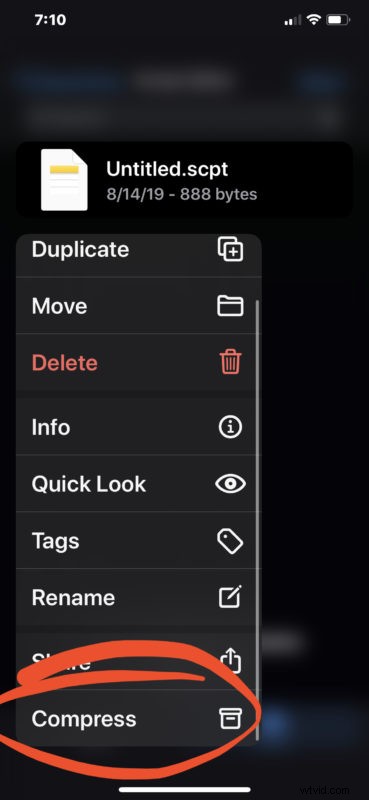
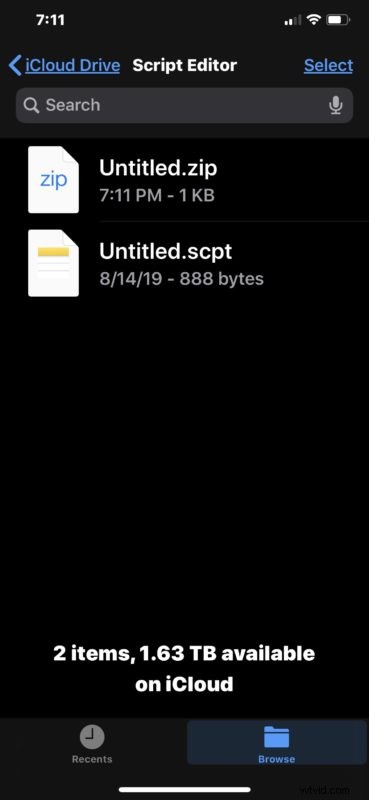
Libovolný zip archiv lze sdílet, přesouvat, nahrávat, kopírovat nebo upravovat jako jakýkoli jiný soubor v aplikaci Soubory na iPhonu nebo iPadu.
Výše uvedené příklady snímků obrazovky ukazují, že jeden soubor je komprimován do archivu zip, ale funguje to stejně pro více souborů uložených ve složce. V aplikaci Soubory můžete vždy vytvořit novou složku a vložit položky, které se také změní na archiv zip.
Tato funkce zip byla zavedena v moderních vydáních iOS a iPadOS, takže budete muset mít verzi 13 nebo novější, abyste měli možnosti komprimace a dekomprimace pro rozbalení a zip. Dřívější verze iOS mohly komprimovat (a rozbalovat) soubory a data prostřednictvím aplikací třetích stran, zatímco pouze nejnovější verze mají nativní možnosti komprimace a dekomprimace v aplikaci Soubory.
Tyto možnosti samozřejmě nejsou omezeny na iPhone a iPad. Pokud jste uživatelem MacOS, zjistíte, že jak vytváření souborů zip na Macu, tak otevírání souborů zip na Macu je velmi snadné, přičemž první možnost je jednoduchá kontextová nabídka a druhá je pouze otázkou otevření souboru. jako každý jiný ve Finderu.
A přirozeně můžete také snadno rozbalit archivy zip na iPhone a iPad prostřednictvím podobné kontextové nabídky aplikace Soubory.
Aplikace Soubory se postupem času proměňuje ve výkonnější prohlížeč souborového systému se spoustou funkcí, které již dlouho existují na desktopové straně věcí. Nenechte si ujít další tipy o aplikaci Soubory a pokud používáte iPadOS s externí klávesnicí, pravděpodobně zjistíte, že tyto praktické klávesové zkratky pro aplikaci Soubory na iPadu také stojí za to znát.
Za to, co stojí za to, pokud nepoužíváte aplikaci Soubory nebo z nějakého důvodu nechcete, pak můžete stále používat aplikace třetích stran pro zipování a rozbalování souborů v iOS a iPadOS, prostě to už není Nyní, když jsou funkce komprimace a dekomprimace zabudovány do tohoto softwaru nativně.
Pokud znáte nějaké další užitečné tipy nebo triky pro práci se soubory zip na iPhonu a iPadu, podělte se v komentářích!
